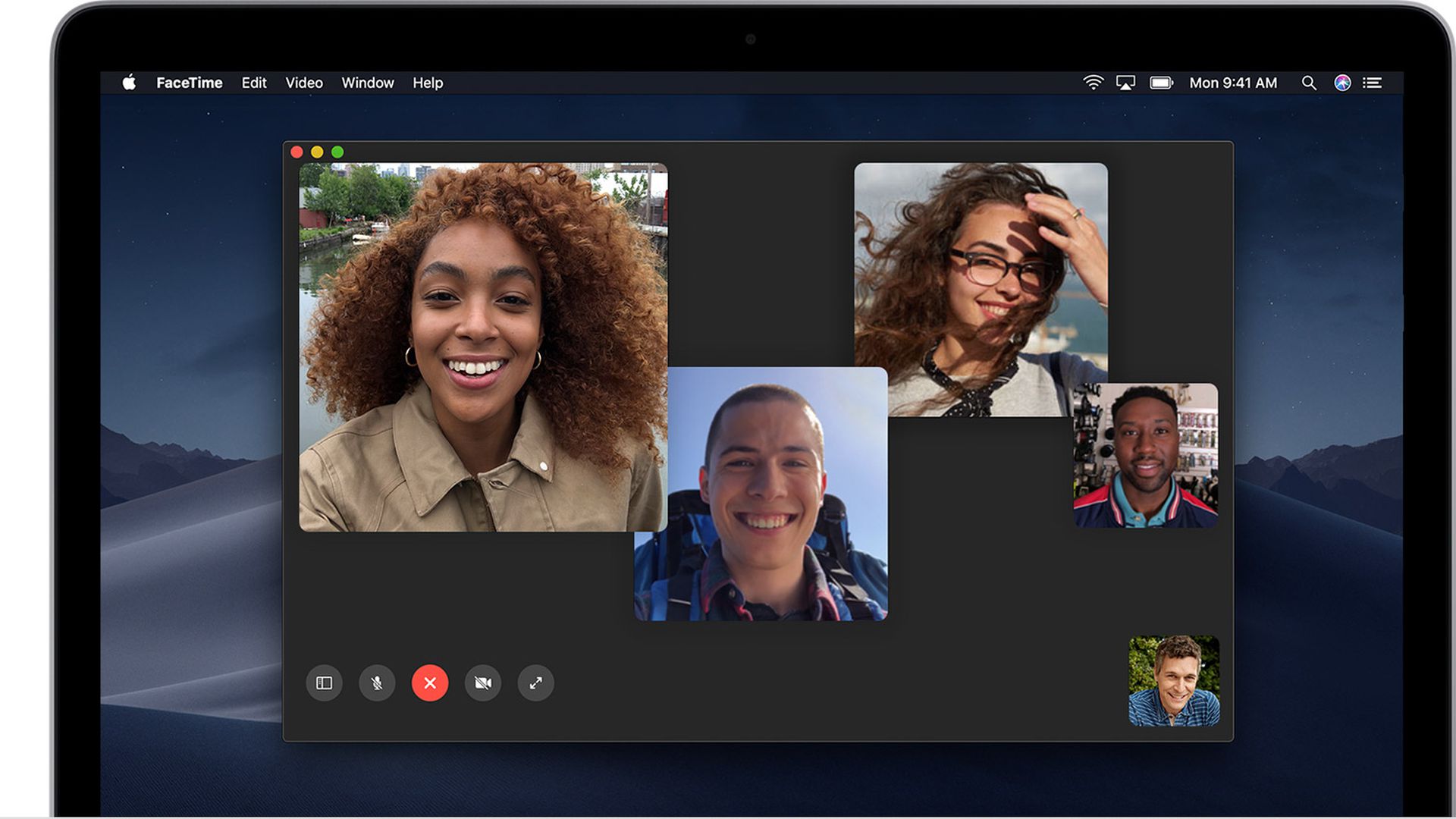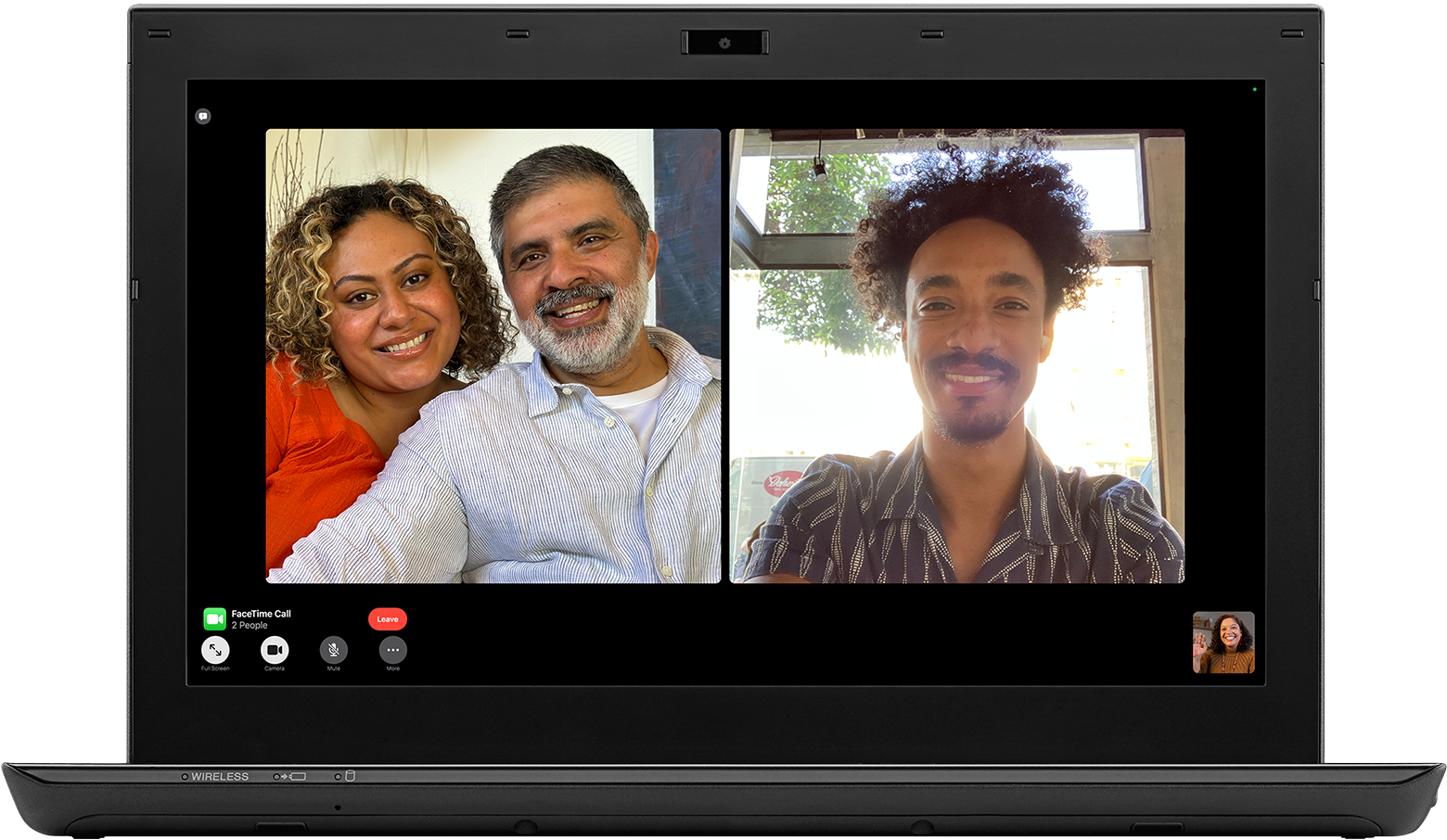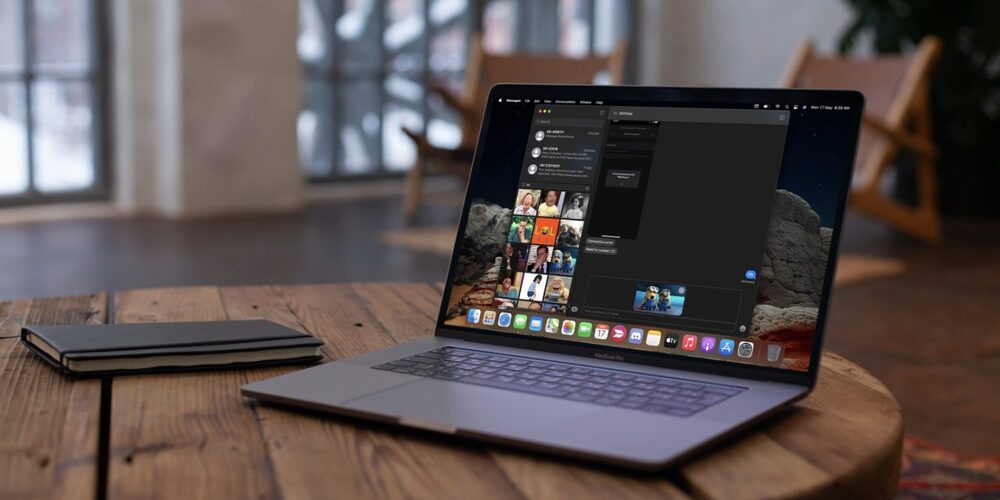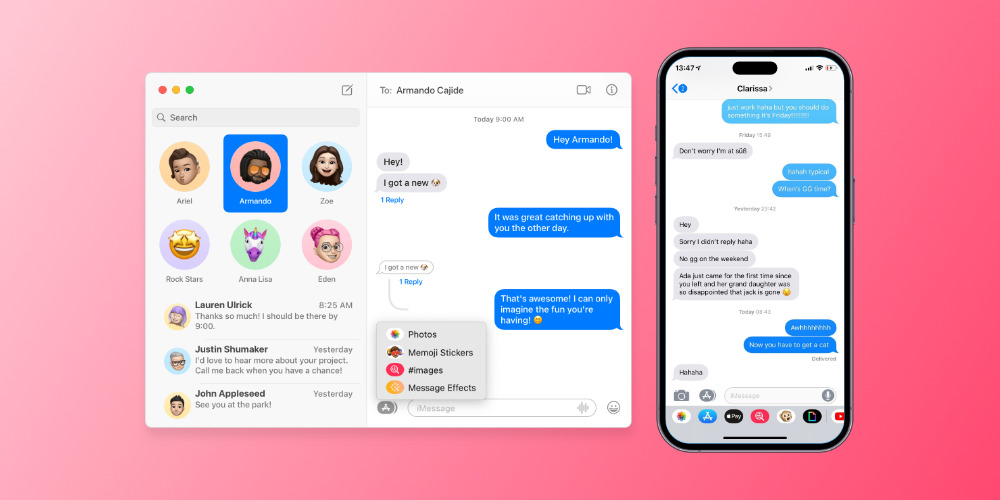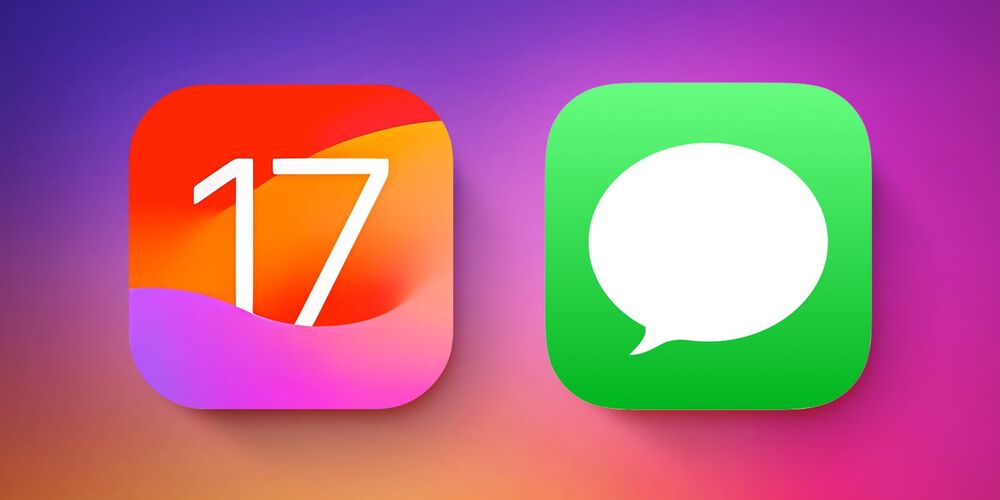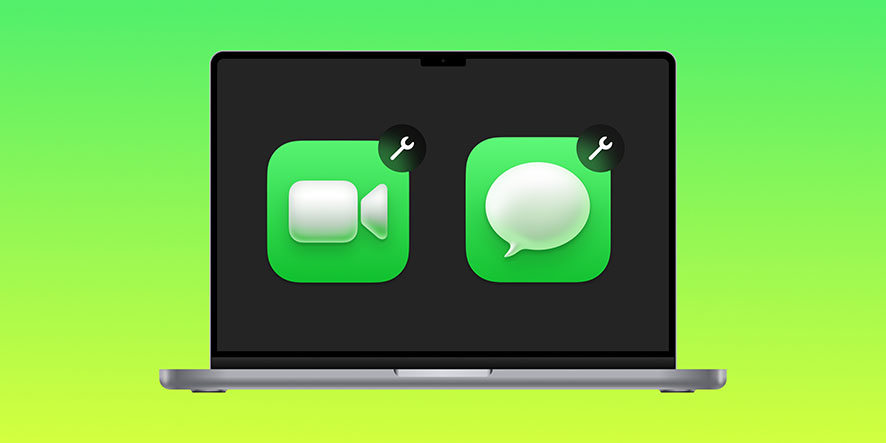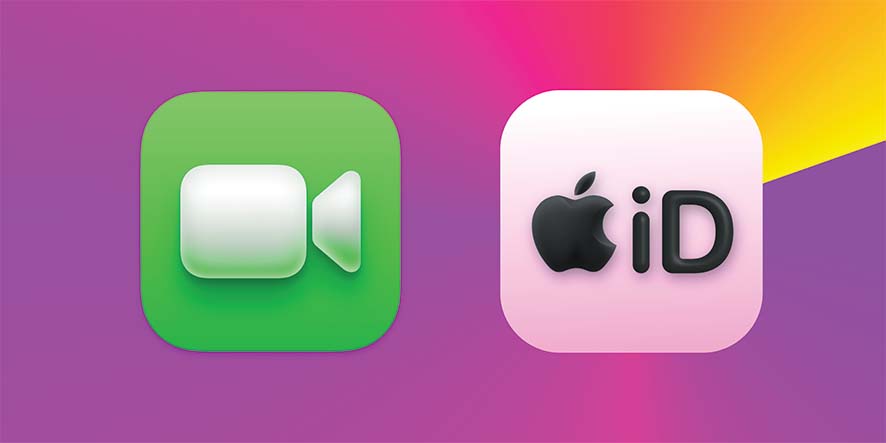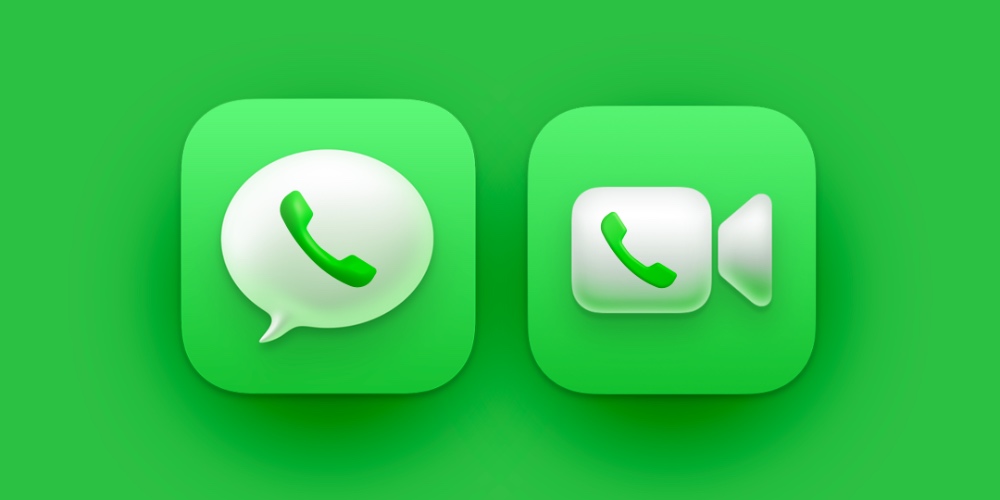با گسترش روزافزون استفاده از دستگاههای مختلف، ممکن است همیشه به آیفون یا آیپد خود برای برقراری تماس فیس تایم دسترسی نداشته باشید. خوشبختانه، با استفاده از FaceTime در وب، میتوانید از طریق مرورگر خود در هر دستگاهی، چه Android و چه Windows، به تماسهای FaceTime بپیوندید.
دستگاه اندرویدی یا ویندوزی دارید؟ با نسخه تماس فیس تایم در iOS 15، macOS Monterey و جدیدتر، هرکسی میتواند از طریق مرورگر وب خود به تماس FaceTime بپیوندد. برای دانستن آموزش حل مشکل راه اندازی آی مسیج و فیس تایم روی مک او اس به این مطلب از فراسیب سر بزنید.
آنچه شما نیاز دارید:
- یک دستگاه اندرویدی یا ویندوزی
- اتصال اینترنت قوی (وای فای یا اینترنت همراه)
- آخرین نسخه مرورگر Google Chrome یا Microsoft Edge
نحوه پیوستن به تماس فیس تایم در وب:
- اگر لینکی برای تماس FaceTime دریافت کردید، آن را باز کنید.
- نام خود را وارد کنید و سپس “Continue” را انتخاب کنید. ممکن است لازم باشد به FaceTime اجازه دهید تا از میکروفون و دوربین شما استفاده کند.
- “Join” را انتخاب کنید. سپس منتظر باشید تا میزبان تماس شما را راه دهد.
- با زدن گزینهی “Exit” میتوانید از تماس خارج شوید.
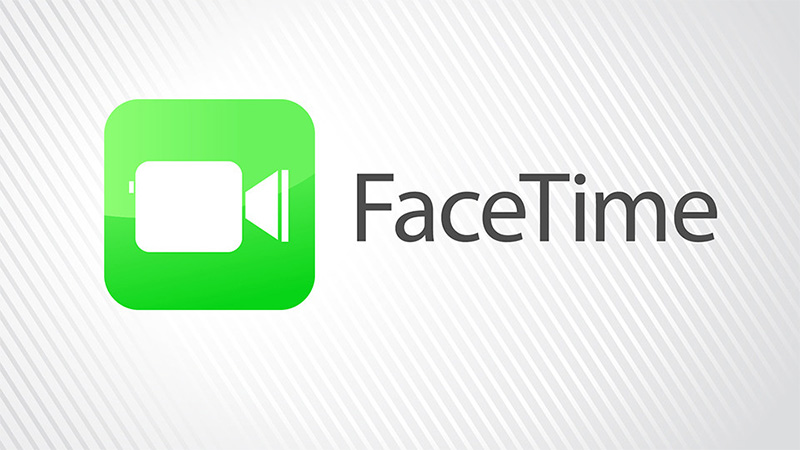
لوگو فیس تایم
چه کارهایی میتوانید در تماس FaceTime بر روی وب انجام دهید:
هنگامی که در یک تماس فیس تایم با استفاده از مرورگر هستید، بسیاری از کارهایی را که در خود برنامه FaceTime میتوانید انجام دهید، در مرورگر نیز قادر به انجامشان هستید:
-
اشتراکگذاری محتوا (SharePlay) و اشتراکگذاری صفحه نمایش (Screen Sharing) در FaceTime برای وب در دسترس نیستند.
-
بیصدا یا باصدا کردن میکروفون: برای اینکار از دکمه میکروفون استفاده کنید.
-
خاموش یا روشن کردن دوربین: از دکمه دوربین استفاده کنید.
-
استفاده از حالت تمام صفحه: اگر دکمه تمام صفحه را دیدید، برای تمام صفحه شدن تماس، از آن استفاده کنید.
-
تعویض دوربین: اگر دکمه چرخش دوربین وجود داشت، برای تعویض بین دوربین جلو و عقب، از آن استفاده کنید.
-
مشاهده شرکتکنندگان در قالب شبکهای: می توانید افراد را در تماسهای گروهی FaceTime در کاشیهای مرتب شده در یک شبکه ببینید. کاشی سخنگو به طور خودکار برجسته میشود، بنابراین به راحتی می توان تشخیص داد چه کسی صحبت میکند.
-
با انتخاب کردن “Participant List and Settings Menu” و سپس “Grid Layout”، این حالت شبکهای را فعال یا غیر فعال کنید.
همچنین ممکن است در حذف شماره تماس از فیس تایم به مشکل خورده باشید که میتوانید با مطالعه مقاله لینک شده، به راحتی شماره جدید خود را برای ارسال یا دریافت تماس، اضافه کنید.
در پایان
پیوستن به تماس فیس تایم از طریق وب، راهی آسان برای برقراری ارتباط با دوستان و خانواده، بدون نیاز به آیفون یا آیپد است. با استفاده از این روش، میتوانید از تمام مزایای FaceTime، مانند تماسهای صوتی و تصویری با کیفیت بالا، در هر دستگاهی بهرهمند شوید.
نکاتی برای استفاده از FaceTime در وب:
- برای بهترین تجربه، از یک اتصال اینترنتی قوی و پایدار استفاده کنید.
- مطمئن شوید که از آخرین نسخه مرورگر Google Chrome یا Microsoft Edge استفاده میکنید.
- اگر از میکروفون یا دوربین خارجی استفاده میکنید، قبل از پیوستن به تماس، آنها را به دستگاه خود وصل کنید.
منبع محتوا: support.apple.com